Image laser
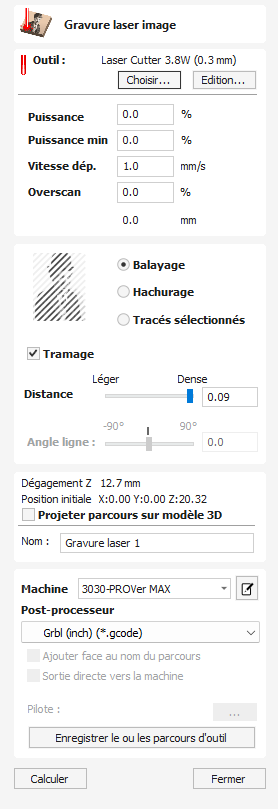
Note
Le module laser est disponible en tant que module complémentaire payant du logiciel. Les fonctionnalités ne sont pas incluses par défaut dans votre logiciel. Pour en savoir plus sur le module laser, rendez-vous sur https://vectric.com/laser-module
Le parcours d'outil Image laser utilise le laser pour graver une copie de l'image bitmap sélectionnée sur la surface de votre matériau.
 Sélection d'outils
Sélection d'outils
 Sélectionner l'outil
Sélectionner l'outil
Ce bouton ouvre votre base de données des paramètres laser précédemment stockés pour différents travaux et matériaux. Lorsqu'un paramètre est sélectionné dans la base de données, il sera utilisé pour remplir les champs clés de cette section. Vous pouvez ultérieurement modifier ces valeurs lors du calcul du parcours d'outil laser. La modification des paramètres de ce formulaire ne modifiera pas les paramètres d'origine stockés dans votre base de données.
 Pouvoir
Pouvoir
Cette valeur définit la proportion de la puissance laser maximale de vos machines qui sera utilisée pour cette trajectoire d'outil.
 Vitesse de déplacement
Vitesse de déplacement
Ceci spécifie la vitesse maximale à laquelle votre machine se déplacera pendant les mouvements de découpe ou de gravure. Les unités sont déterminées par le paramètre de base de données initialement sélectionné.
 N° de laissez-passer
N° de laissez-passer
La machine peut répéter un parcours d'outil plusieurs fois pour couper des matériaux plus épais. Cette valeur définit la profondeur maximale que la machine tentera de couper à chaque passage pour atteindre la profondeur de coupe finale.
 Surbalayage
Surbalayage
L'overscan permet à l'utilisateur de faire passer le laser au-delà du bord de la zone laser, pour tenir compte de la décélération de la machine qui autrement entraînerait un bord plus sombre de la brûlure laser. Le surbalayage dépend de la machine et l'utilisateur devra exécuter des images de test pour identifier la quantité de surbalayage à utiliser sur sa machine à une vitesse d'avance donnée afin d'éliminer la surgravure sur les bords de la zone laser.
 Paramètres de stratégie
Paramètres de stratégie
 Trame
Trame
En sélectionnant cette option, vous obtiendrez un ensemble unique de lignes parallèles, ou bandes, sur l'image que vous avez sélectionnée.
 Hachure
Hachure
Cette option créera deux des ensembles de lignes parallèles à 90 degrés les unes des autres. Cette stratégie produira généralement une reproduction d’image plus dense, mais prendra généralement deux fois plus de temps à graver.
 Sélectionné
Sélectionné
Cette option utilisera les vecteurs sélectionnés comme motif pour les mouvements du parcours d'outil. Ceux-ci peuvent être générés en utilisant n'importe quelle méthode de création de vecteurs, telle que le Outil de texture vectorielle
 Image hachurée
Image hachurée
Avec cette option non coché, la puissance du laser sera modifiée uniformément en réponse aux zones plus claires et plus sombres de votre image. Ainsi, votre image est reproduite par une gamme de tons brûlés sur la surface de votre matériau en utilisant une puissance laser variant continuellement. Cependant, pour certains matériaux, le processus de combustion tend à produire seulement deux tons – brûlé ou non brûlé – ce qui rend cette approche graduée inefficace. Pour les matériaux possédant cette propriété, une stratégie alternative peut être utilisée pour générer la gamme tonale en utilisant uniquement des motifs de points noirs de densités différentes - un peu comme les vieilles photos de journaux. Ce processus s'appelle tramage et il peut être activé à l'aide de cette option. En général, vous ne devez utiliser cette option que si les propriétés du matériau vous empêchent d'utiliser la méthode des niveaux de gris réels de meilleure qualité.
 Interligne
Interligne
Ce curseur ajuste l'espace entre les bandes de la trame - des bandes serrées produisent une reproduction d'image plus dense, mais prendront beaucoup plus de temps à graver. La densité maximale est définie par le trait de scie de votre faisceau laser et la valeur la plus faible est 30 fois supérieure à cette valeur.
 Angle de ligne
Angle de ligne
Ajustez ce curseur pour modifier l'angle des rayures ou des hachures utilisées pour graver l'image. Zéro degré produira des rayures horizontales et quatre-vingt-dix degrés, des rayures verticales.
 Propriétés de position et de sélection
Propriétés de position et de sélection
 Coffre-fort Z
Coffre-fort Z
La hauteur au-dessus de la tâche à laquelle il est possible de déplacer la fraise en toute sécurité à une vitesse d'avance rapide/maximale. Cette dimension peut être modifiée en ouvrant le formulaire Configuration des matériaux.
 Poste à domicile
Poste à domicile
Position de et vers laquelle l'outil se déplacera avant et après l'usinage. Cette dimension peut être modifiée en ouvrant le formulaire Configuration des matériaux.
 Projeter le parcours d'outil sur le modèle 3D
Projeter le parcours d'outil sur le modèle 3D
Cette option n'est disponible que si un modèle 3D a été défini. Si cette option est cochée, ✓ une fois le parcours d'outil calculé, il sera projeté (ou 'déposé') en Z sur la surface du modèle 3D. La profondeur du parcours d'outil d'origine sous la surface du matériau sera utilisée comme profondeur projetée sous la surface du modèle.
Note:
Lorsqu'un parcours d'outil est projeté sur le modèle 3D, sa profondeur est limitée afin qu'elle ne dépasse pas le bas du matériau.
 Nom
Nom
Le nom du parcours d'outil peut être saisi ou le nom par défaut peut être utilisé.
 Sortie immédiate
Sortie immédiate
Une fois calculé, votre parcours d'outil est stocké dans l'arborescence centrale des parcours d'outils et peut être enregistré, modifié ou sorti sur votre machine à tout moment à l'aide de la commande . De plus, ce formulaire comprend également une section pratique de sortie immédiate qui vous permet d'enregistrer ou d'envoyer le parcours d'outil calculé le plus récemment directement à partir de ce formulaire sans avoir à le fermer.
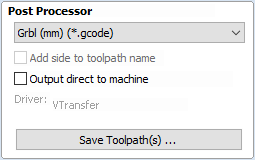
 Post-processeur
Post-processeur
Utilisez cette liste déroulante pour sélectionner le post-processeur pour votre machine.
 Ajouter un côté au nom du parcours d'outil
Ajouter un côté au nom du parcours d'outil
Si vous créez des parcours d'outils alignés pour une pièce à deux faces, cette option ajoute automatiquement le nom du côté au nom du parcours d'outil lors de son enregistrement ou de son exportation pour vous aider à garder vos parcours d'outils organisés.
 Sortie directe sur machine
Sortie directe sur machine
Si votre post-processeur prend en charge l'accès direct à votre machine CNC (y compris les machines prises en charge par VTransfer), cette option sera disponible. La sélection de cette option contournera l'enregistrement du parcours d'outil sur le disque et l'enverra directement au pilote de sortie directe.